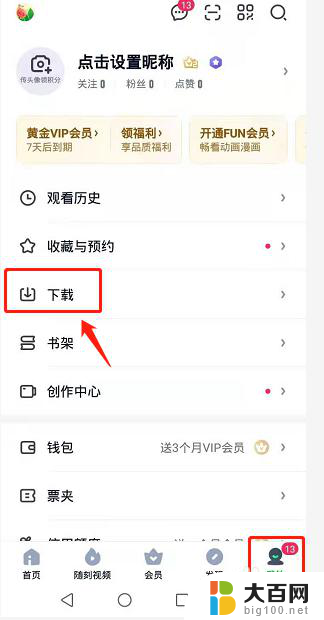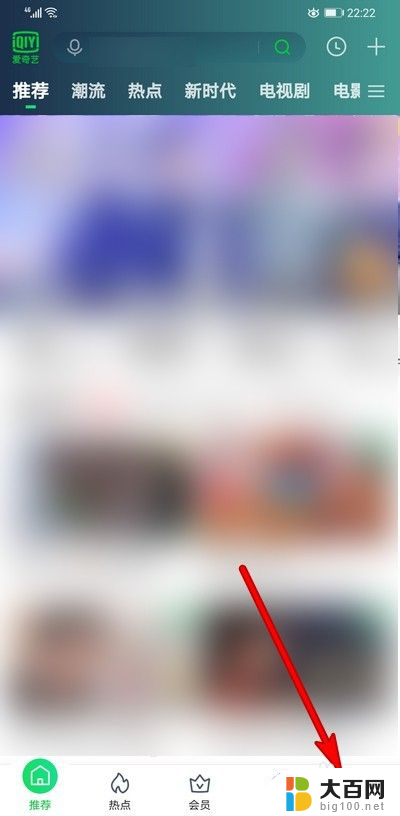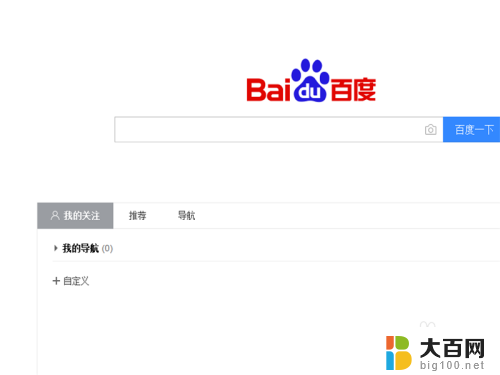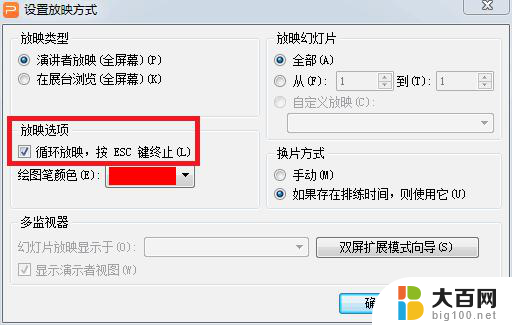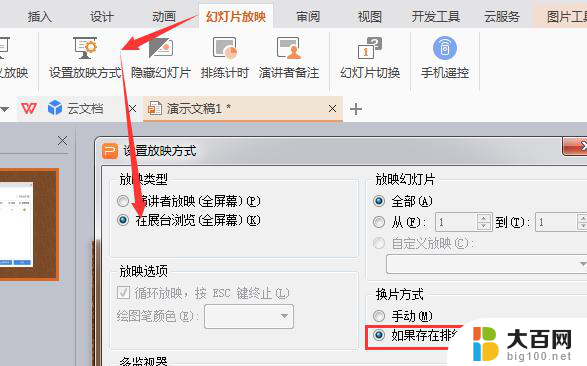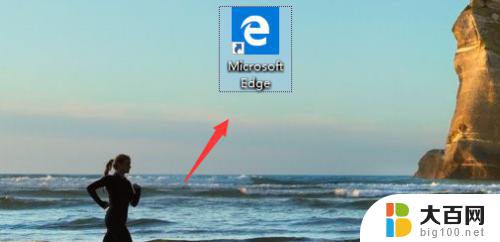爱奇艺怎么设置连续播放 爱奇艺循环播放视频的设置方法
更新时间:2023-12-02 10:51:13作者:jiang
随着互联网的快速发展,人们对于视频内容的需求也越来越大,而爱奇艺作为国内领先的在线视频平台之一,为用户提供了丰富多样的影视资源。为了满足用户的观影体验,爱奇艺还提供了连续播放和循环播放的设置功能。连续播放功能可以自动播放下一集,让观众能够一次性连续观看完整的剧集;而循环播放功能则可以循环播放单个视频,让用户可以反复观看喜爱的内容。想要了解更多关于爱奇艺设置连续播放和循环播放视频的方法吗?请继续阅读本文。
操作方法:
1.在浏览器打开百度搜索。
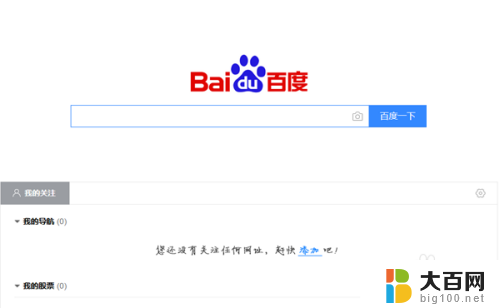
2.搜索“爱奇艺”,点击打开爱奇艺官网。
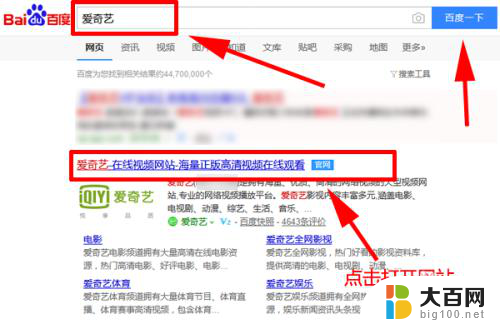
3.在爱奇艺网站,点击打开视频。
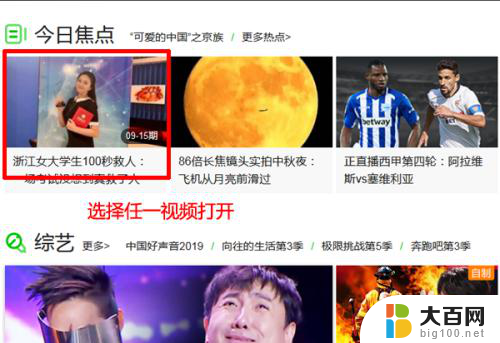
4.把鼠标放在视频上,会出现视频的控制菜单。

5.把鼠标放在控制菜单设置图标上,出现视频播放控制菜单。
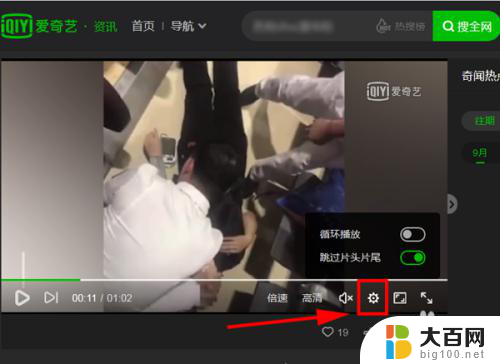
6.在循环播放文字的后面,把开关开启(绿色状态即为开启成功)。
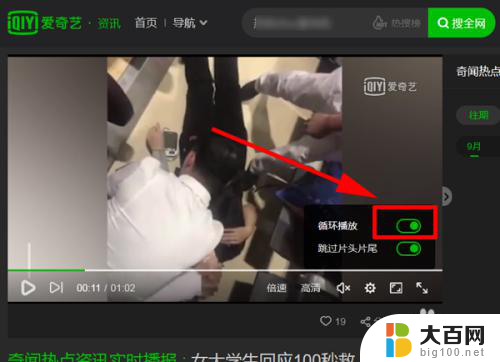
以上是关于如何设置连续播放的爱奇艺全部内容,如果你也遇到了同样的情况,请参照小编的方法来处理,希望对大家有所帮助。